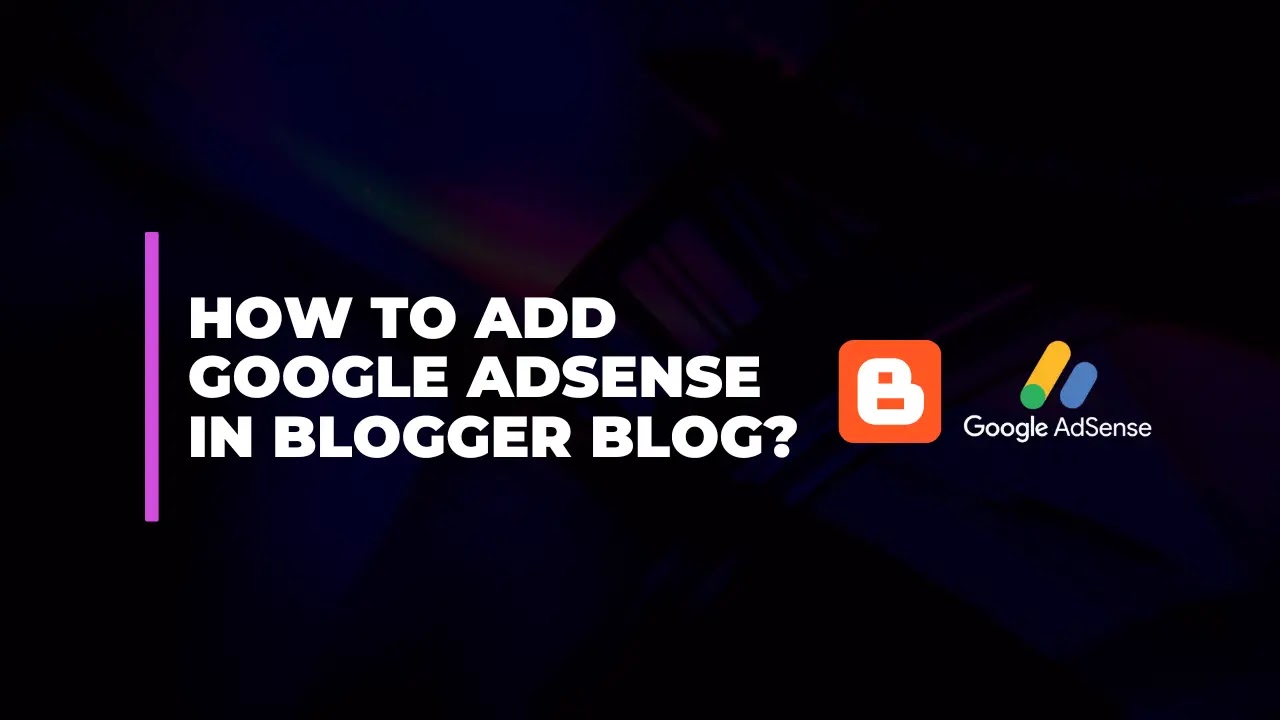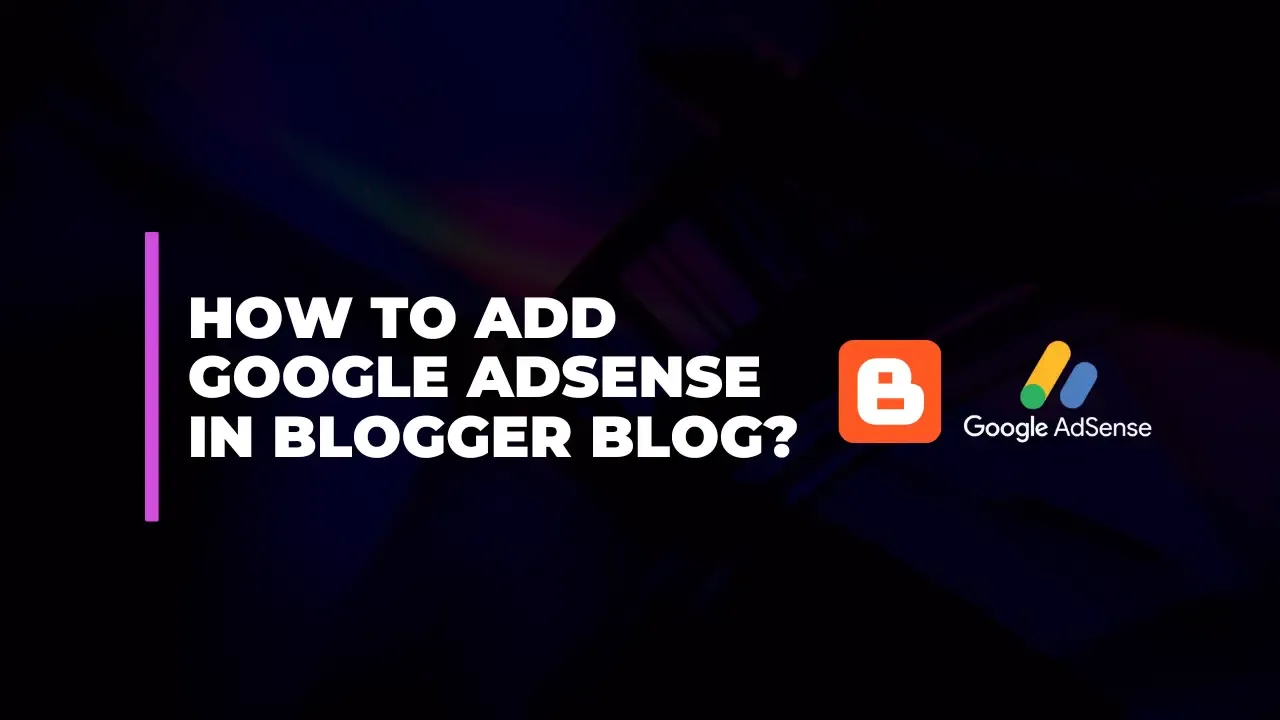
کسب درآمد از وبلاگ می تواند اشتیاق شما را به یک سرمایه گذاری سودآور تبدیل کند و یکی از محبوب ترین راه ها برای انجام این کار از طریق Google AdSense است. اگر کاربر بلاگر هستید، خوش شانس هستید — ادغام AdSense آسان است. این راهنما شما را در هر مرحله از راه اندازی Google AdSense در وبلاگ Blogger خود راهنمایی می کند.
1. راه اندازی حساب Google AdSense
الف برای Google AdSense ثبت نام کنید
از وب سایت AdSense دیدن کنید:
به Google AdSense بروید و روی دکمه Sign Up Now کلیک کنید.
درخواست را پر کنید:
از شما خواسته می شود که به حساب Google خود وارد شوید. URL وب سایت خود را وارد کنید (URL وبلاگ Blogger خود) و اطلاعات مورد نیاز از جمله جزئیات پرداخت را ارائه دهید.
با شرایط موافقت کنید:
شرایط و ضوابط AdSense را بررسی کرده و بپذیرید.
ارسال درخواست:
روی ارسال کلیک کنید تا درخواست خود را برای بررسی به Google ارسال کنید.
ب منتظر تایید باشید
روند بررسی:
Google درخواست شما را بررسی می کند تا مطمئن شود که با معیارهای آنها مطابقت دارد. این فرآیند معمولاً از چند روز تا چند هفته طول می کشد.
چک کردن ایمیل:
به محض تایید درخواست شما یا در صورت نیاز به اطلاعات اضافی، از طریق ایمیل به شما اطلاع داده خواهد شد.
2. افزودن AdSense به وبلاگ Blogger
الف به داشبورد بلاگر خود دسترسی پیدا کنید
وارد بلاگر شوید:
به Blogger بروید و به حساب Google خود وارد شوید.
وبلاگ خود را انتخاب کنید:
در داشبورد خود، وبلاگی را که می خواهید کسب درآمد کنید انتخاب کنید.
ب طرح بندی خود را برای AdSense سفارشی کنید
رفتن به طرح بندی:
در نوار کناری سمت چپ، روی Layout کلیک کنید تا به تنظیمات طرحبندی وبلاگ خود دسترسی پیدا کنید.
یک ابزار AdSense اضافه کنید:
یافتن افزودن ابزارک:
روی پیوند “افزودن ابزارک” در بخشی که میخواهید تبلیغ خود را نشان دهید (به عنوان مثال نوار کناری، پاورقی) کلیک کنید.
ابزار AdSense را انتخاب کنید:
در لیست ابزارهایی که ظاهر میشود، به پایین بروید و «AdSense» را پیدا کنید. روی دکمه “+” کلیک کنید تا آن را اضافه کنید.
راه اندازی AdSense Gadget:
یک حساب AdSense انتخاب کنید:
حساب AdSense مورد نظر برای استفاده را انتخاب کنید.
تنظیمات تبلیغات خود را تنظیم کنید:
اندازه، نوع و سبک تبلیغ را مطابق با طراحی وبلاگ خود تنظیم کنید. می توانید تبلیغات متنی، تبلیغات نمایشی یا ترکیبی از هر دو را انتخاب کنید.
ابزار و چیدمان را ذخیره کنید:
روی «ذخیره» کلیک کنید تا ابزار AdSense را به بخش طرحبندی انتخابی خود اضافه کنید.
فراموش نکنید که برای اعمال تغییرات، روی «ذخیره طرحبندی» در گوشه سمت راست بالای صفحهآرایش کلیک کنید.
3. آزمایش و نظارت بر عملکرد AdSense
الف تحویل آگهی خود را بررسی کنید
نوع آگهی:
ممکن است مدتی طول بکشد تا تبلیغات در وبلاگ شما ظاهر شود. گوگل باید مطمئن شود که سایت شما با خط مشی های آنها مطابقت دارد.
مشاهده آگهی خود را بررسی کنید:
به طور منظم از وبلاگ خود بازدید کنید تا بررسی کنید که تبلیغات شما به درستی نمایش داده می شود.
ب نظارت بر درآمد و عملکرد
به داشبورد AdSense خود دسترسی پیدا کنید:
برای مشاهده گزارش های درآمد و عملکرد خود به حساب Google AdSense خود وارد شوید.
تجزیه و تحلیل گزارش ها:
معیارهایی مانند کلیکها، نمایشها و درآمد را مشاهده کنید تا بفهمید تبلیغات شما چقدر موثر است.
بهینه سازی:
بر اساس دادهها، برای به حداکثر رساندن درآمد، تنظیماتی در مکان، اندازه یا انواع تبلیغات انجام دهید.
نکاتی برای موفقیت
ایجاد محتوای با کیفیت:
محتوای جذاب و با کیفیت بالا بازدیدکنندگان بیشتری را جذب می کند که می تواند منجر به افزایش درآمد تبلیغاتی شود.
افزایش ترافیک:
ترافیک بیشتر معمولاً به معنای بازدید و کلیک بیشتر تبلیغات است که پتانسیل درآمد شما را افزایش می دهد.
سیاست های AdSense را دنبال کنید:
مطمئن شوید که وبلاگ شما با خط مشی های Google AdSense مطابقت دارد تا از مشکلات یا جریمه های احتمالی جلوگیری شود.
رفع مشکلات رایج
تبلیغات نمایش داده نمی شوند:
مطمئن شوید که حساب AdSense شما به طور کامل تایید شده است و تبلیغات شما به درستی در طرح بندی شما پیکربندی شده است.
حقوق کم:
منابع ترافیک و اثربخشی تبلیغات خود را تجزیه و تحلیل کنید. سعی کنید با اندازهها و مکانهای تبلیغات مختلف آزمایش کنید.
نتیجه گیری
ادغام Google AdSense در وبلاگ Blogger شما راهی فوق العاده برای شروع کسب درآمد از محتوای خود است. با دنبال کردن مراحل زیر، میتوانید AdSense را برای افزایش پتانسیل درآمد وبلاگ خود راهاندازی و بهینه کنید. به یاد داشته باشید که کسب درآمد موفق شامل ارائه مداوم محتوای ارزشمند و تعامل با مخاطبان نیز می شود